Les comptes d'administrateur offrent un contrôle complet sur le système et l'accès à toutes les configurations, donnant la possibilité de gérer les paramètres, d'installer des applications et de parcourir les fichiers système importants. Cependant, les utilisateurs peuvent parfois rencontrer des problèmes lorsqu'ils tentent de passer du compte d'utilisateur standard au compte d'administrateur.
Ci-dessous, nous explorerons plusieurs correctifs efficaces pour résoudre définitivement ce problème. Nous discuterons également des raisons pour lesquelles vous ne pourrez peut-être pas définir un compte en tant qu'administrateur, afin que vous puissiez éviter que le problème ne se reproduise à l'avenir. Vérifier Comment corriger l'erreur "L'opération demandée nécessite une élévation de privilèges" avec le code 740 sous Windows.

1. Modifiez vos paramètres de contrôle de compte d'utilisateur (UAC)
Le contrôle de compte d'utilisateur (UAC) est une fonction de sécurité qui empêche les utilisateurs d'apporter des modifications non autorisées à l'ordinateur. Il apparaît généralement sous la forme d'une boîte de dialogue vous demandant de confirmer l'action en cliquant sur l'option Oui ou Non.
Si cette erreur spécifique se produit, vous rencontrez peut-être le problème en raison de paramètres de contrôle de compte d'utilisateur (UAC) mal configurés ou incompatibles. Voici comment vous assurer que l'UAC est activé et défini à un niveau approprié :
- Clique sur Win + R Ouvre la boîte de dialogue "Exécuter".
- Tapez "contrôle" dans le champ de texte et cliquez sur Entrer.
- Dans la fenêtre suivante, allez à Système et sécurité -> Sécurité et maintenance.
- Sélectionner Modifier les paramètres de contrôle du compte d'utilisateur.
- Dans la boîte de dialogue qui apparaît, déplacez le curseur au niveau souhaité (recommandé : si vous essayez fréquemment d'installer de nouvelles applications ou de visiter des sites Web inconnus) et cliquez sur OK pour enregistrer les modifications.
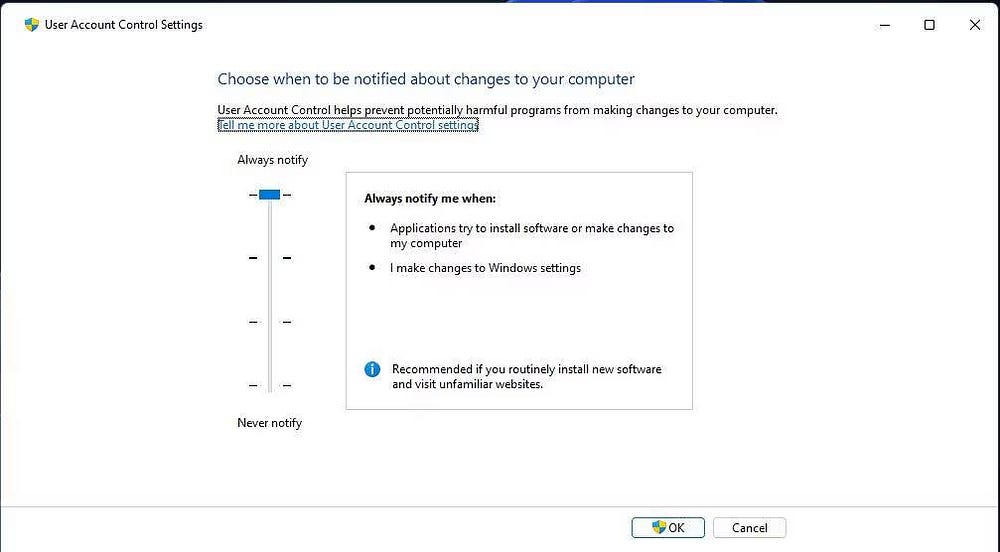
Une fois cela fait, fermez la boîte de dialogue et vérifiez si le problème est résolu.
2. Activez le compte administrateur intégré
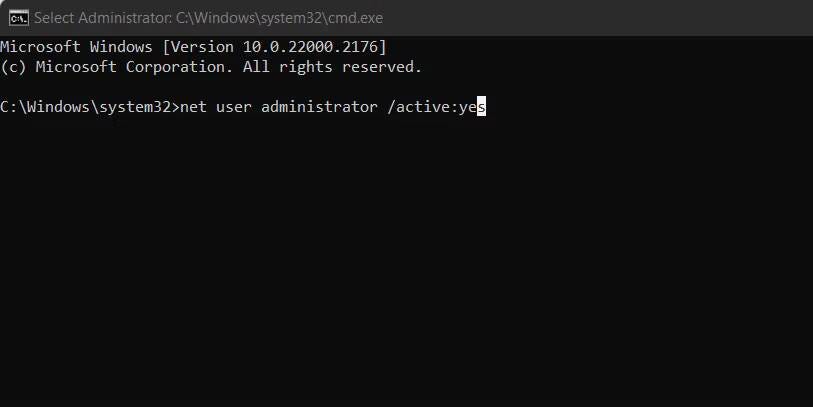
Windows est livré avec un compte administrateur caché qui peut vous permettre de prendre le contrôle total du système. Ce compte est généralement désactivé par défaut pour des raisons de sécurité, mais si vous rencontrez des difficultés pour passer à un compte administrateur, l'activation du compte administrateur intégré peut être utile.
Voici comment activer le compte administrateur intégré :
- Appuyez sur Win + R pour ouvrir la boîte de dialogue Exécuter.
- Tapez "cmd" dans la case Non et appuyez sur Ctrl + Maj + Entrée Pour ouvrir une invite de commande en tant qu'administrateur.
- Cliquez sur Oui dans la boîte de dialogue suivante.
- Une fois que vous êtes dans l'invite de commande, tapez la commande ci-dessous et appuyez sur Entrer Pour l'implémenter:
net user administrator /active:yes
- Après avoir exécuté la commande avec succès, vous devriez voir un message dans l'invite de commande le confirmant. Si vous souhaitez définir un mot de passe personnalisé pour le compte administrateur, exécutez la commande suivante :
net user administrator *
- Suivez les invites pour définir un nouveau mot de passe.
Vous pouvez également utiliser la console de gestion des utilisateurs et groupes locaux pour effectuer ces modifications. Voici comment procéder :
- Ouvrez la boîte de dialogue Exécuter en appuyant sur Win + R.
- Tapez « lusrmgr.msc » dans la zone Ouvrir et cliquez sur Entrer.
- Dans le volet de gauche, développez Les utilisateurs Et clic droit Le fonctionnaire.
- Sélectionner Propriétés Depuis le menu contextuel.
- Décochez la case à côté de Compte désactivé Et cliquez Ok.
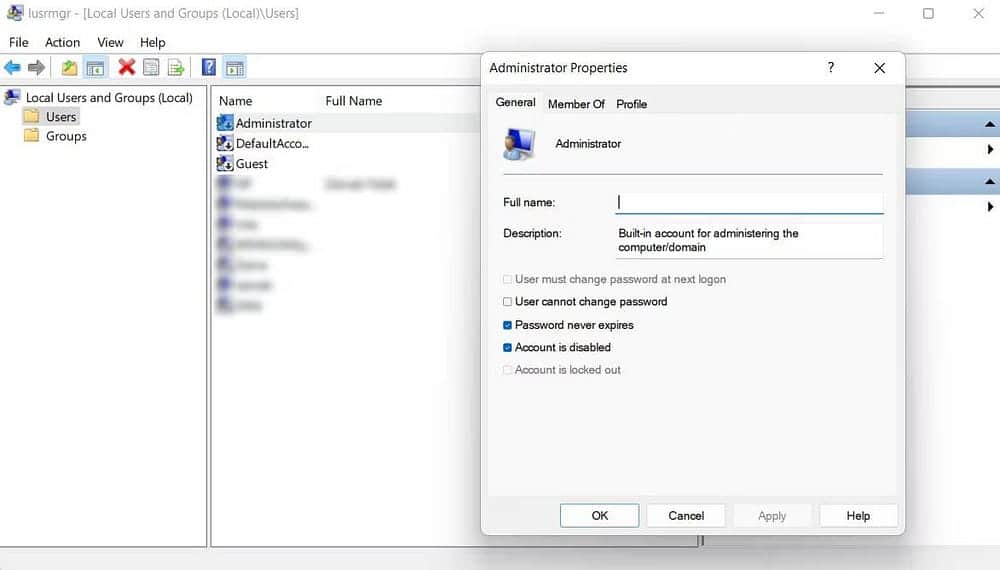
Cela devrait activer avec succès le compte administrateur intégré. Vous pouvez maintenant accéder à nouveau à l'application Paramètres et voir si vous pouvez facilement changer de type de compte maintenant. Vérifier Pourquoi vous ne devriez pas utiliser le compte administrateur comme compte principal.
3. Effectuez des modifications en mode sans échec
Il est possible qu'un processus ou une application en arrière-plan interfère avec les processus système, ce qui peut vous empêcher de basculer vers le compte administrateur.
Pour déterminer si cela est la cause du problème, vous pouvez démarrer votre ordinateur en mode sans échec. Le mode sans échec démarre le système avec un nombre minimal de pilotes et d'applications tiers, en désactivant tous les processus d'arrière-plan susceptibles de contribuer au problème. Dans cette situation de diagnostic, vous devriez pouvoir basculer vers le compte administrateur si ces processus sont à l'origine du conflit.
Une fois que vous avez démarré en mode sans échec, essayez d'effectuer la procédure qui a initialement causé le problème. Si l'erreur ne se produit pas en mode sans échec, vous pouvez essayer de vous débarrasser du coupable en le désinstallant manuellement ou en utilisant l'utilitaire de restauration du système pour revenir à un état stable et sans erreur. Vérifier Qu'est-ce que le mode sans échec sous Windows ?
4. Désactivez l'application antivirus
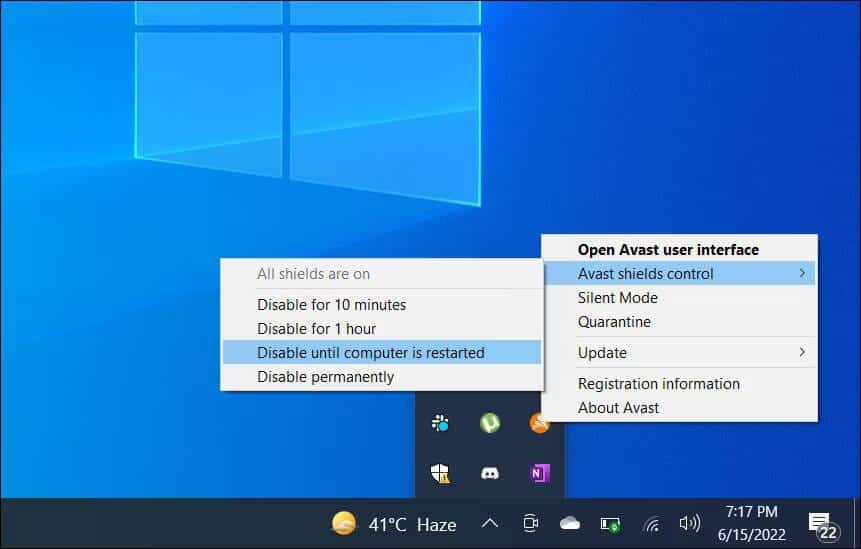
Si vous utilisez une application de sécurité tierce sur votre ordinateur, cela peut vous empêcher de passer à un compte administrateur pour des raisons de sécurité.
Dans ce cas, vous pouvez essayer de désactiver temporairement votre application de sécurité et voir si cela vous aide en passant à un compte administrateur. Vous pouvez le faire en cliquant avec le bouton droit sur l'icône de l'application antivirus dans la barre des tâches et en sélectionnant Contrôle du pare-feu -> Désactiver jusqu'à ce que l'ordinateur soit redémarré.
Si cela fonctionne, vous pourriez envisager de passer à Meilleure application de sécurité pour Windows afin d'éviter que de tels problèmes ne se reproduisent à l'avenir.
5. Créez un nouveau compte administrateur
Enfin, si aucune des méthodes ci-dessus ne vous a aidé, vous pouvez essayer de créer un nouveau compte administrateur dans Windows.
Cela vous aidera à résoudre tout problème de corruption avec le compte existant, ainsi qu'à déterminer si les problèmes d'autorisation sont spécifiques à l'utilisateur. Cependant, il est important de noter que vous aurez besoin d'un accès administrateur au système pour poursuivre les étapes de cette méthode, vous devez donc activer le compte administrateur intégré de l'étape précédente.
Une fois cela fait, voici comment vous pouvez procéder :
- Ouvrez l'application Paramètres en appuyant sur Win + I.
- Sélectionner Les comptes Dans le volet de gauche et cliquez sur autres utilisateurs.
- Appuyez sur le bouton Ajouter un compte Pour ajouter d'autres utilisateurs dans la fenêtre suivante.
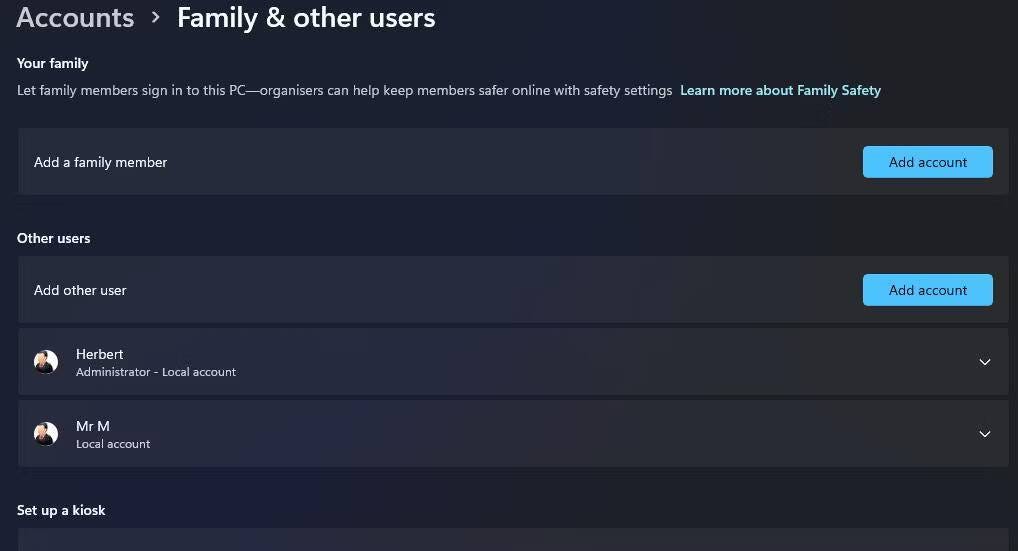
- Sélectionner Je n'ai pas les informations de connexion de cette personne Puis sélectionnez Ajouter un utilisateur sans compte Microsoft.
- Dans la boîte de dialogue suivante, entrez les détails comme le nom d'utilisateur et le mot de passe pour le nouveau compte.
- Cliquez Suivant.
- Une fois le compte créé, cliquez sur le bouton Changer le type de compte associé au compte nouvellement créé.
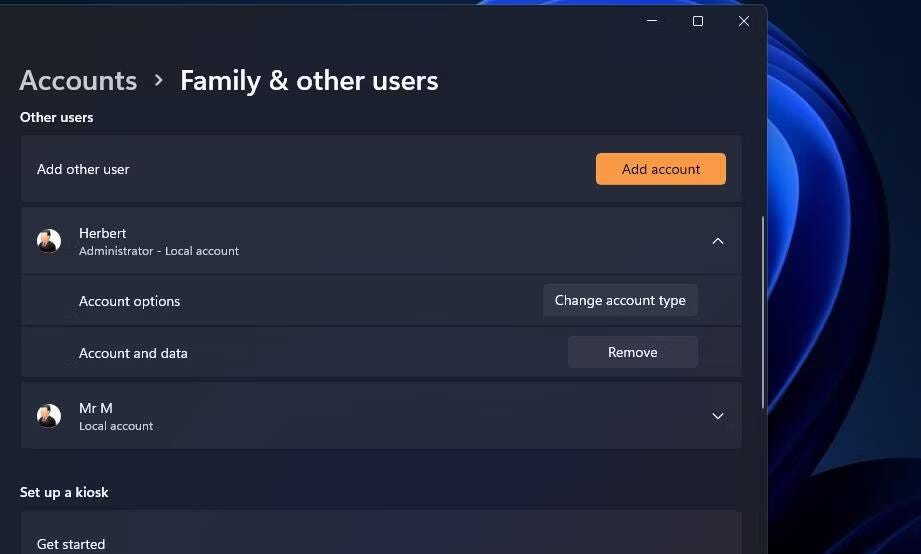
- Développez la liste déroulante Type de compte et choisissez Le fonctionnaire De la liste.
- Cliquez sur OK pour enregistrer les modifications.
Vous pouvez maintenant vous connecter à votre nouveau compte administrateur et commencer à l'utiliser. Vérifier Comment installer et configurer Windows 11 hors ligne.
Profitez d'un accès complet à Windows
L'impossibilité de changer le type de compte en administrateur dans Windows peut être causée par un certain nombre de facteurs, tels que les paramètres de contrôle de compte d'utilisateur (UAC) ou des problèmes système sous-jacents. Cependant, avec les bonnes techniques de dépannage, vous pouvez surmonter le défi de changer le type de compte et obtenir un accès administratif au système. Vous pouvez voir maintenant La meilleure façon de réinitialiser un mot de passe administrateur oublié sous Windows.







